- Il È stato trovato un debugger in esecuzione nel tuo sistema, scaricalo dalla memoria e riavvia il programma l'errore potrebbe essere causato da un aggiornamento di Windows difettoso.
- Un approccio consiste nell'avviare Windows in modalità provvisoria e reinstallare l'ultimo aggiornamento del sistema operativo.
- In alternativa, dovresti provare ad aggiornare il tuo sistema operativo, come descritto di seguito. E questa non è l'unica soluzione che potresti applicare.

XINSTALLA FACENDO CLIC SUL DOWNLOAD FILE
Questo software riparerà gli errori comuni del computer, ti proteggerà da perdita di file, malware, guasti hardware e ottimizzerà il tuo PC per le massime prestazioni. Risolvi i problemi del PC e rimuovi i virus ora in 3 semplici passaggi:
- Scarica lo strumento di riparazione del PC Restoro che viene fornito con tecnologie brevettate (Brevetto disponibile qui).
- Clic Inizia scansione per trovare problemi di Windows che potrebbero causare problemi al PC.
- Clic Ripara tutto per risolvere i problemi che interessano la sicurezza e le prestazioni del tuo computer
- Restoro è stato scaricato da 0 lettori questo mese
Gli utenti hanno segnalato di ottenere il È stato trovato un debugger in esecuzione nel tuo sistema, scaricalo dalla memoria e riavvia il programma messaggio di errore sui loro computer Windows 11, di cui parleremo oggi.
Sin dal suo inizio, la comunità di gioco è cresciuta in modo esponenziale e i giocatori non sono più solo ragazzi innocui che cercano di divertirsi. In sostituzione, spesso voglio sapere tutto sui giochi, da eventuali bug che potrebbero aiutarli al codice sorgente finale.
Gli sviluppatori fanno ogni sforzo per proteggere il loro codice sorgente da applicazioni e virus di terze parti, che può impedire l'avvio delle applicazioni quando le applicazioni di debug sono in esecuzione insieme a loro.
Questo errore si verifica più comunemente quando si tenta di aprire un file gioco online o qualsiasi applicazione che richieda di scaricare e caricare file su un server in tempo reale, come un browser web.
Le società di gioco vogliono proteggere i propri dati da accessi non autorizzati. Se uno di questi programmi identifica potenziali minacce, potresti non essere in grado di avviare il programma di avvio.
Segui mentre ti mostreremo come riparare il È stato trovato un debugger in esecuzione nel tuo sistema, scaricalo dalla memoria e riavvia il programma errore, subito dopo aver visto cos'è un debugger in modo più dettagliato.
Cosa fa un debugger?
Un debugger, noto anche come strumento di debug, è un programma per computer utilizzato per testare ed eseguire il debug di altri programmi per computer.
Suggerimento dell'esperto: Alcuni problemi del PC sono difficili da affrontare, soprattutto quando si tratta di repository danneggiati o file Windows mancanti. Se hai problemi a correggere un errore, il tuo sistema potrebbe essere parzialmente danneggiato. Ti consigliamo di installare Restoro, uno strumento che eseguirà la scansione della tua macchina e identificherà qual è l'errore.
Clicca qui per scaricare e iniziare a riparare.
Una delle funzioni primarie di un debugger è consentire al programmatore di eseguire il target in condizioni controllate, consentendogli di tracciare l'andamento delle operazioni del programma e monitorare i cambiamenti nelle risorse informatiche, che possono indicare la presenza di codice malfunzionante.
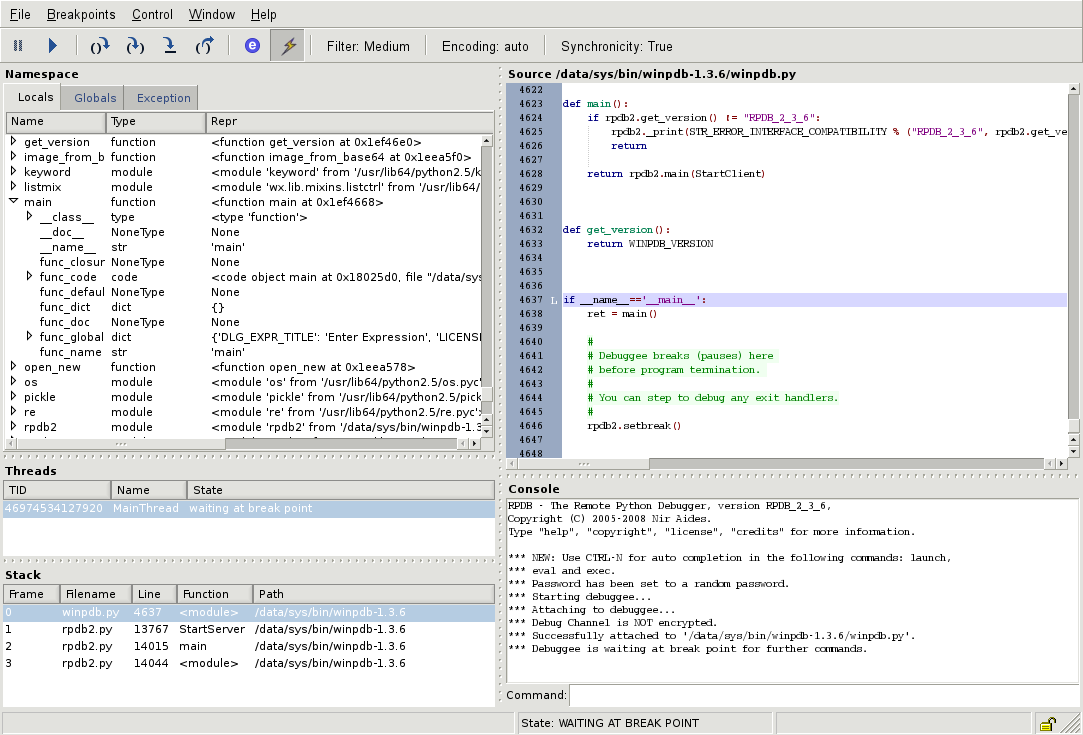
Alcune delle funzionalità di debug più comuni includono la possibilità di eseguire o interrompere il programma di destinazione in punti specifici tempo, visualizzazione del contenuto della memoria, dei registri della CPU o dei dispositivi di archiviazione e della modifica della memoria o del registro della CPU Contenuti.
Un metodo alternativo per eseguire il codice in esame consiste nell'utilizzare un simulatore di set di istruzioni (ISS), una tecnica che offre una grande flessibilità in termini di capacità di interrompere l'esecuzione del codice quando si verificano condizioni specifiche incontrato.
Ma in genere è leggermente più lento rispetto all'esecuzione del codice direttamente sul processore appropriato (o stesso). Ora vediamo come puoi risolvere il È stato trovato un debugger in esecuzione nel tuo sistema, scaricalo dalla memoria e riavvia il programma problema.
Come posso correggere il debugger A è stato trovato in esecuzione nel tuo errore di sistema in Windows 11?
1. Aggiorna Windows
- Apri il Impostazioni app e vai a aggiornamento Windows.

- Qui, fai clic sul pulsante blu che dice Installa ora, Riavvia ora o Verifica la presenza di nuovi aggiornamenti.

- Attendi il completamento del processo, quindi riavvia il computer per risolvere il problema È stato trovato un debugger in esecuzione nel tuo sistema, scaricalo dalla memoria e riavvia il programma problema.
- Correzione: Windows Update non mostra/manca il pulsante su Win 10/11
- Ottenere un errore di Windows 11 Windows Update? Sistemalo ora
- Come installare gli aggiornamenti di Windows in modalità provvisoria
2. Avvia Windows 11 in modalità provvisoria
- Clicca sul Inizio menu e selezionare il Potenza icona.
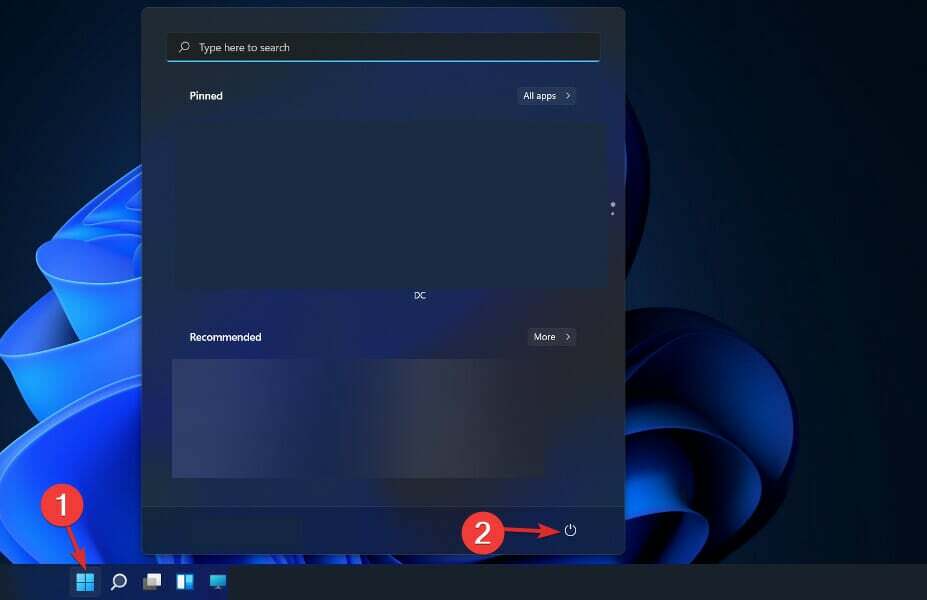
- Tenere il Spostare tasto dalla tastiera e selezionare il tasto Ricomincia opzione.
- Quando vieni reindirizzato alla schermata blu, seleziona Risoluzione dei problemi quindi tocca Opzioni avanzate.

- Quindi, scegli Riparazione di avvio e tocca ilRicominciapulsante.
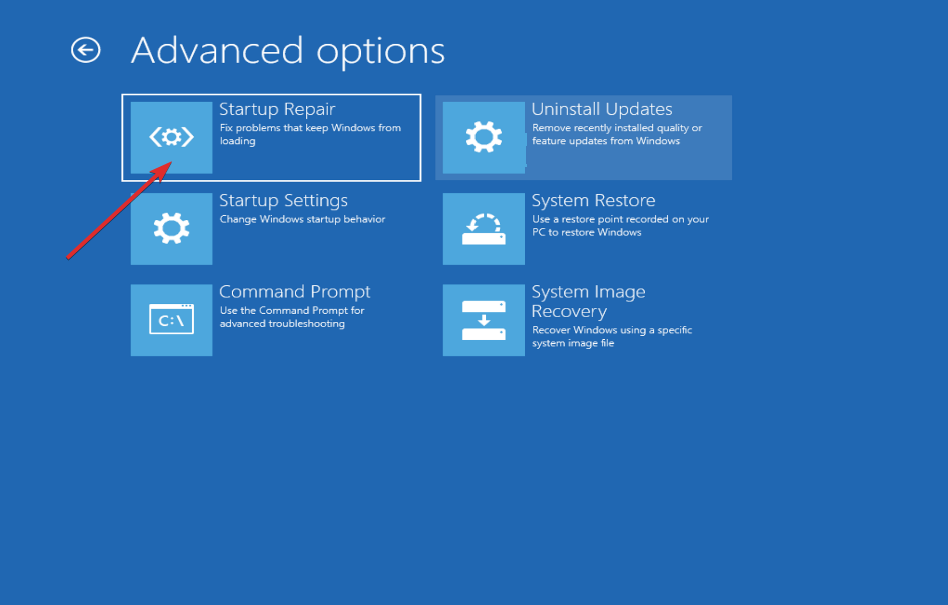
- Il tuo computer entrerà ora nell'ambiente in modalità provvisoria e risolverà il problema È stato trovato un debugger in esecuzione nel tuo sistema, scaricalo dalla memoria e riavvia il programma errore.
3. Disinstalla gli aggiornamenti di Windows
- Sebbene sia possibile disinstallare un aggiornamento mentre il computer è ancora in modalità normale, in genere consigliamo di eseguire l'avvio in modalità provvisoria prima di disinstallare un aggiornamento. Accedi al Impostazioni app e vai a Windows Aggiornamangiato seguito da Aggiorna cronologia.

- Scorri verso il basso fino a incontrare il Disinstalla gli aggiornamenti opzione e selezionarla.

- Ora seleziona l'ultimo Aggiornamento di Microsoft Windows e scegli Disinstalla. Questo dovrebbe risolvere il È stato trovato un debugger in esecuzione nel tuo sistema, scaricalo dalla memoria e riavvia il programma problema.
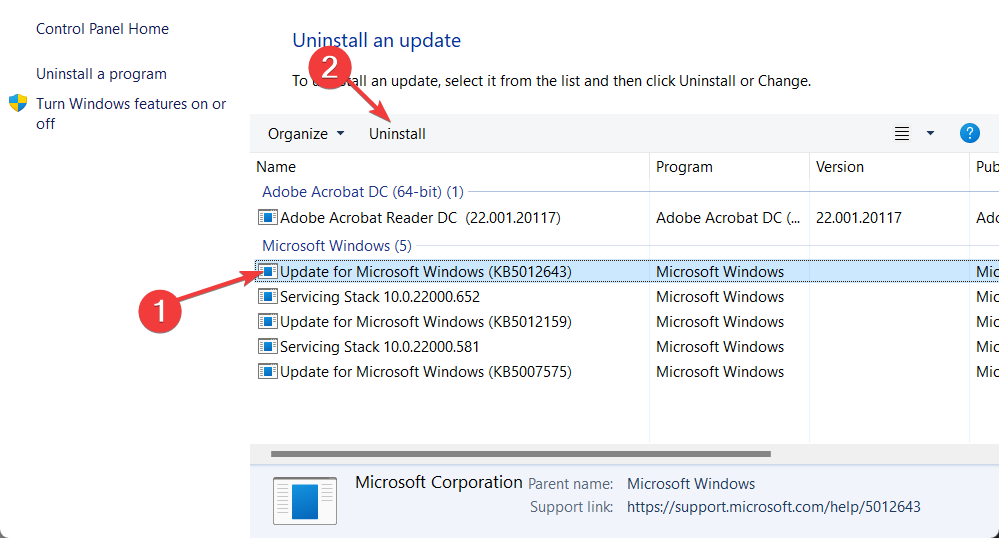
Gli aggiornamenti di Windows vengono spesso utilizzati per portare correzioni di bug, patch di sicurezza e nuove funzionalità sul tuo computer, ma possono anche causare problemi come il degrado delle prestazioni o persino la perdita di dati, che possono essere estremamente angosciante.
Nel caso in cui noti qualche strano comportamento dopo aver installato un aggiornamento, puoi farlo rotolare indietro per vedere se riesci a riportare le cose alla normalità.
Gli aggiornamenti per Windows sono generalmente classificati in due categorie: Aggiornamenti di qualità e Aggiornamenti di funzionalità. Patch di sicurezza, correzioni di bug e altre piccole modifiche sono incluse nei normali aggiornamenti cumulativi.
Se ritieni che Windows 11 ti abbia causato più problemi che piacere, dai un'occhiata come tornare a Windows 10.
Non esitate a dirci cosa ne pensate lasciando un commento nella sezione sottostante. Grazie per aver letto!
 Hai ancora problemi?Risolvili con questo strumento:
Hai ancora problemi?Risolvili con questo strumento:
- Scarica questo strumento di riparazione del PC valutato Ottimo su TrustPilot.com (il download inizia su questa pagina).
- Clic Inizia scansione per trovare problemi di Windows che potrebbero causare problemi al PC.
- Clic Ripara tutto per risolvere i problemi con le tecnologie brevettate (Sconto esclusivo per i nostri lettori).
Restoro è stato scaricato da 0 lettori questo mese

![Problema del processore CMPXCHG16b / CompareExchange128 [FIX] • Errori](/f/049d1fb6a2a78ccd701603fe84a08337.webp?width=300&height=460)
